切换到上传模式
点击软件图标右上角图标,将“实时执行”改为“上传执行” 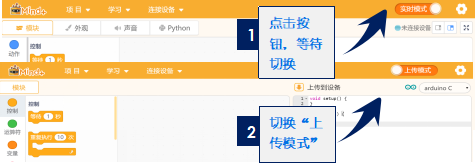
新建项目
点击程序上方菜单栏中“项目”,然后点击新建项目,此时软件会初始化所有界面,包括已选择的拓展功能模块也会消失,需要重新勾选。 
扩展功能-主控版
1.点击程序左下方的“拓展” 2.在上方选择主控板,找到需要编程的主控板。 3.点击其中一个主控板,软件自动回到编程界面。 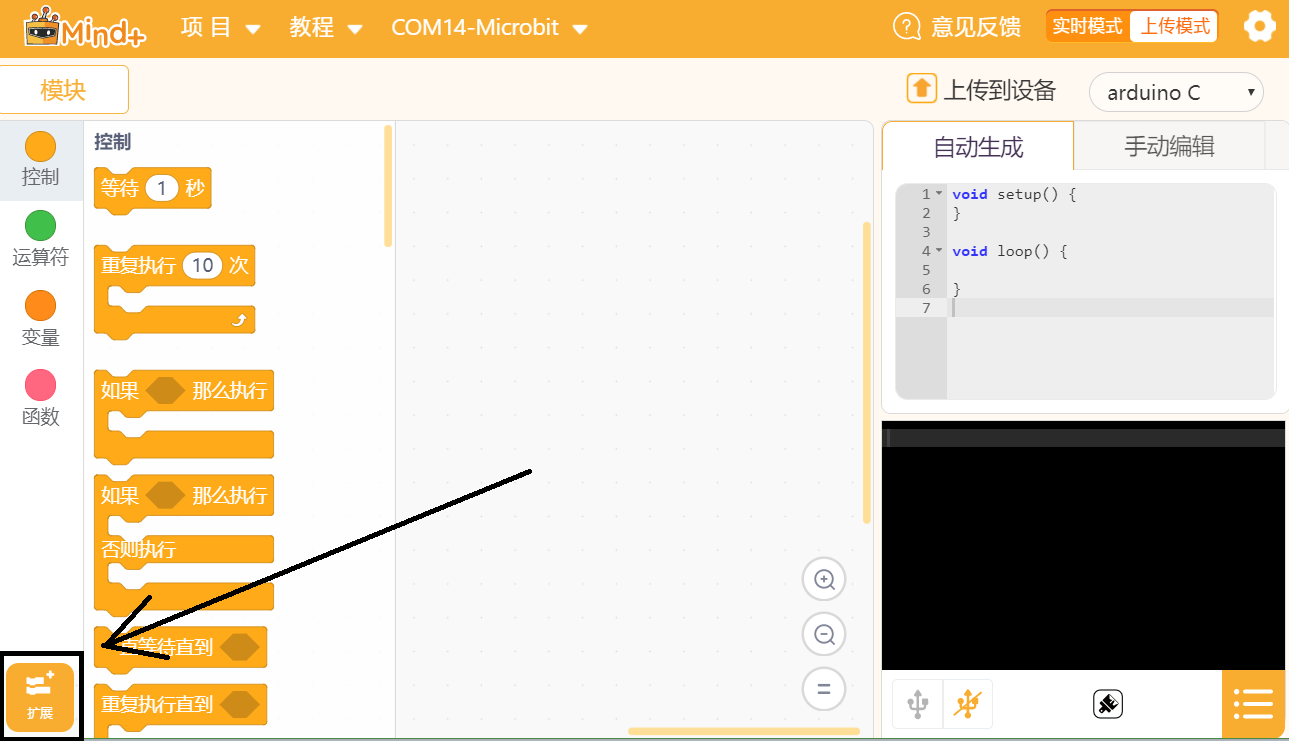
目前支持的主控板有:micro:bit,Leonardo,Arduino Uno,Arduino Nano 
其他扩展功能
“拓展”功能提供各个场景下需要的传感器与执行器,以及物联网等功能。 目前支持的功能有:
(1)套件:Vortex、Romeo、开源硬件套装(武汉版)、Max:bot小车、Max小车、Motor:bit、micro:Maqueen(麦昆)
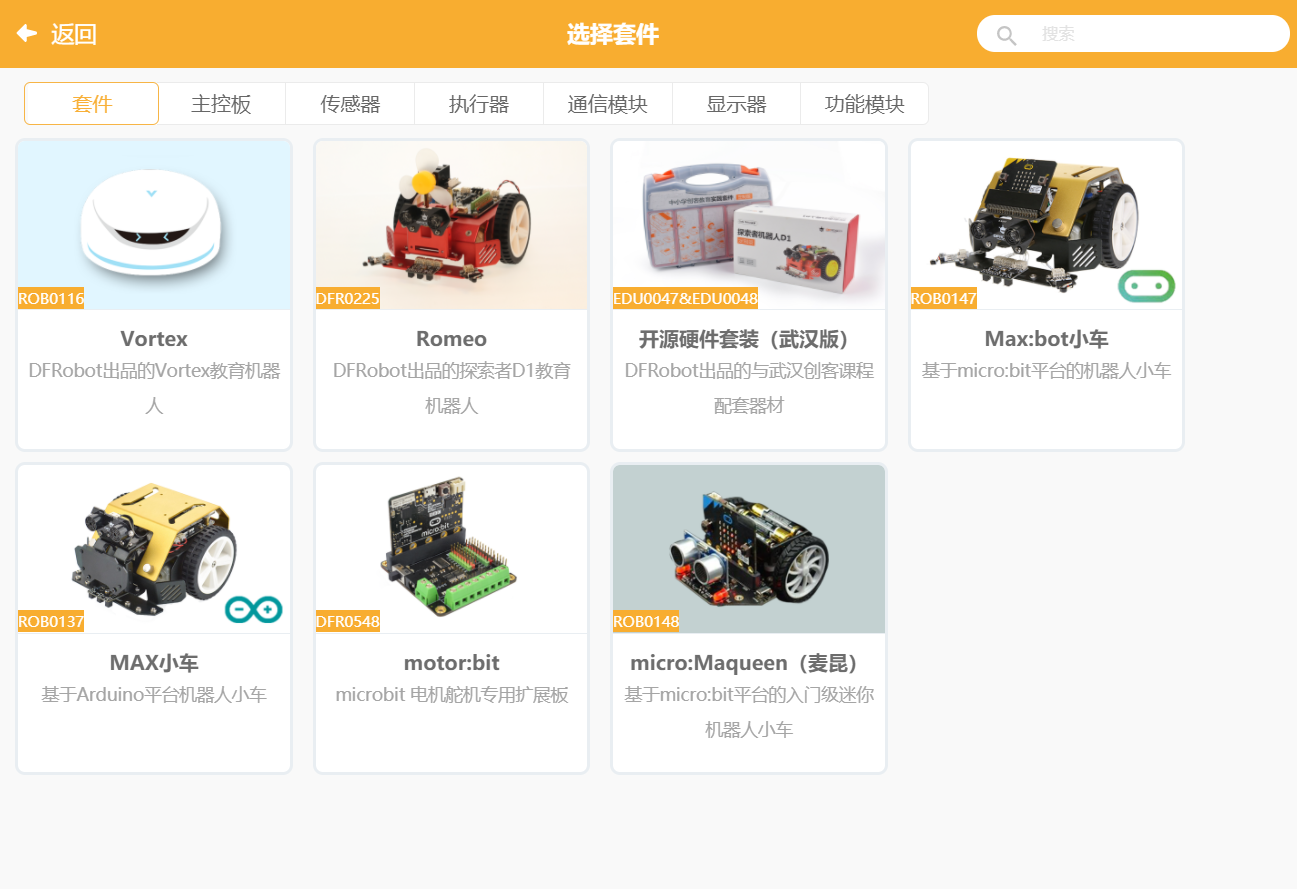
(2)传感器:各种传感器。
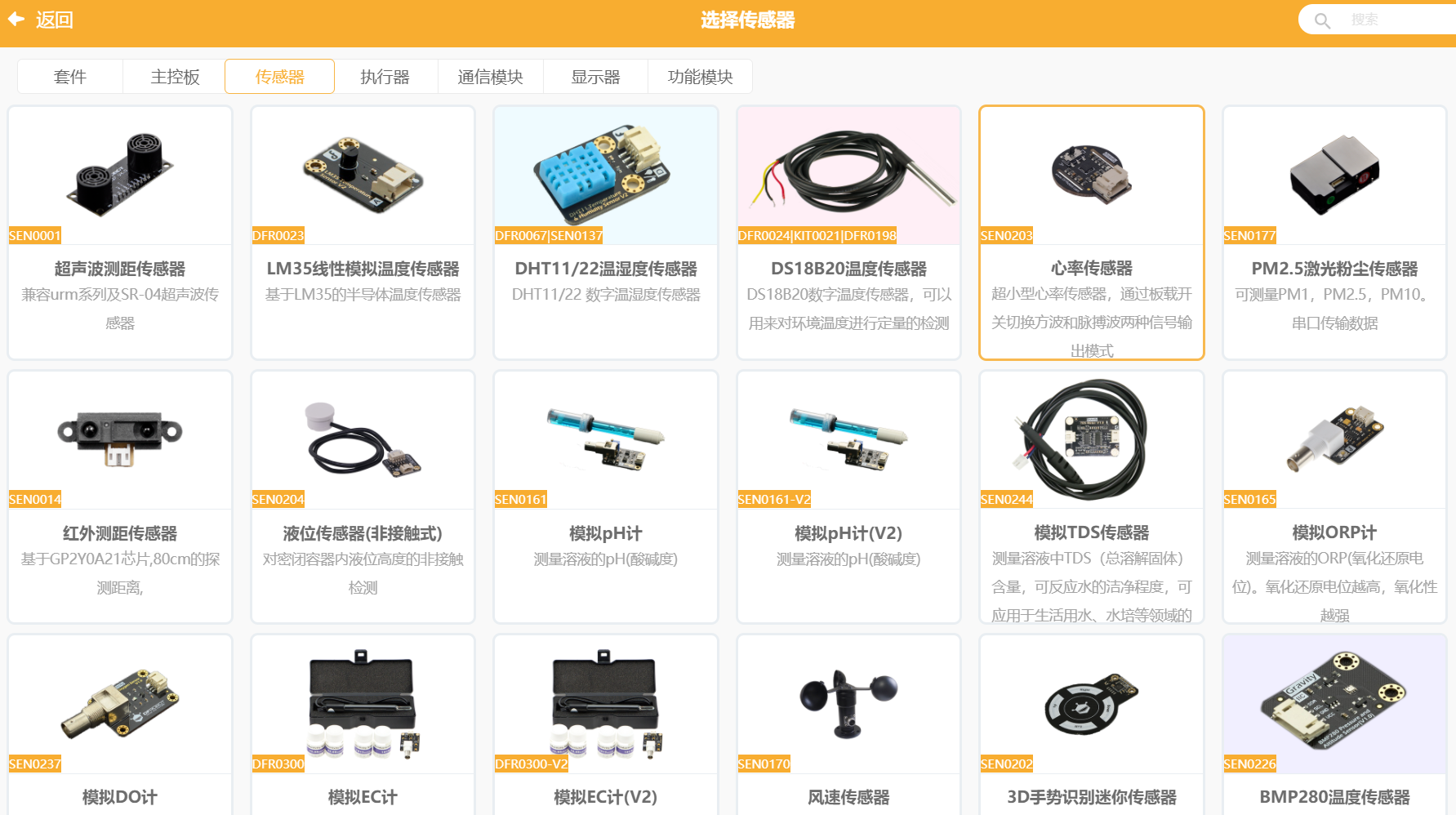
(3)执行器:MP3、舵机模块、蠕动泵、继电器等执行器
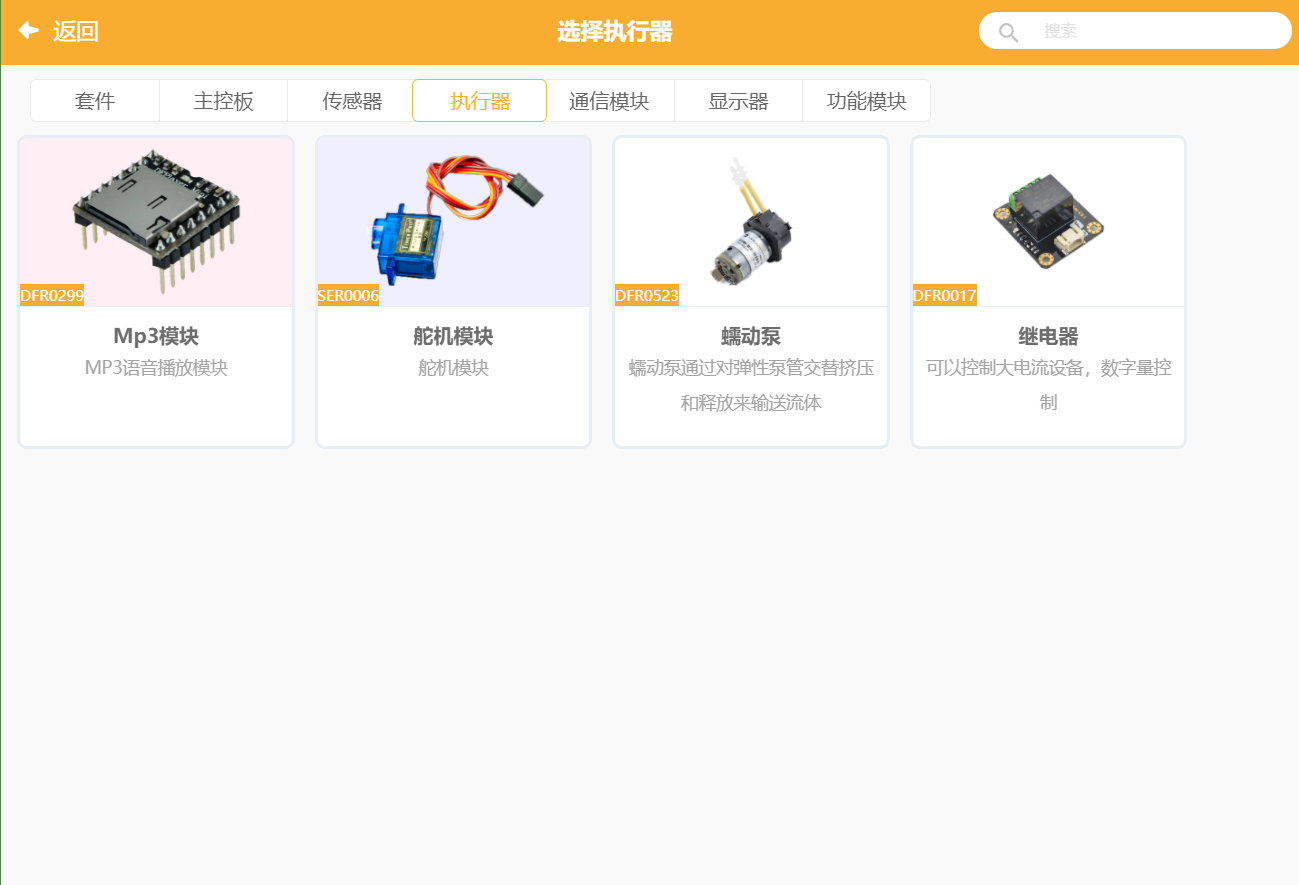
(4)通信模块:OBLOQ物联网模块、红外发射模块、红外接收模块等通信模块

(5)显示器:OLED-2864显示屏、WS2812 RGB灯、LCD1602模块(IIC接口)、数字LED发光模块等显示器
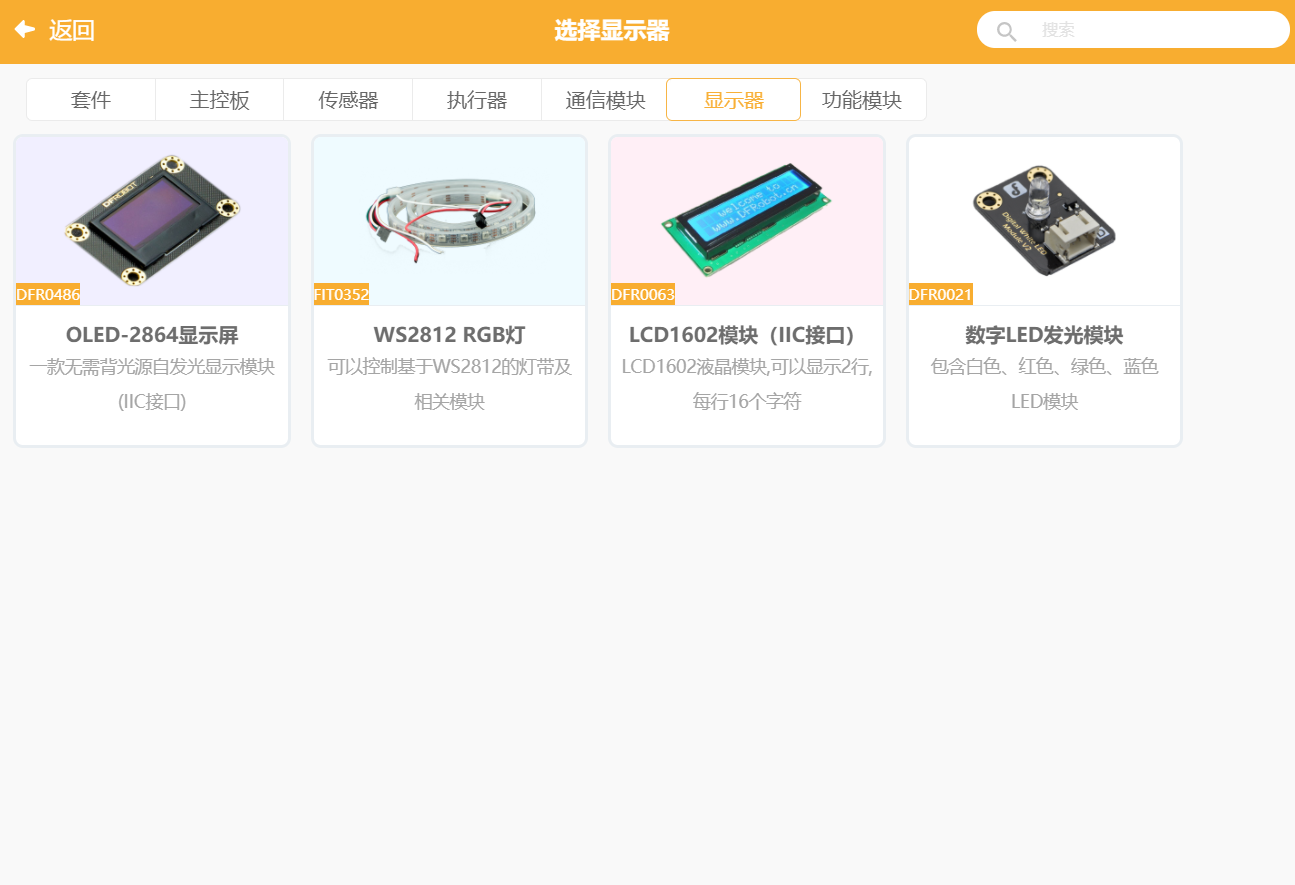
(6)功能模块:软串口Softserial、IIC地址扫描、引脚中断、多线程等高级功能。
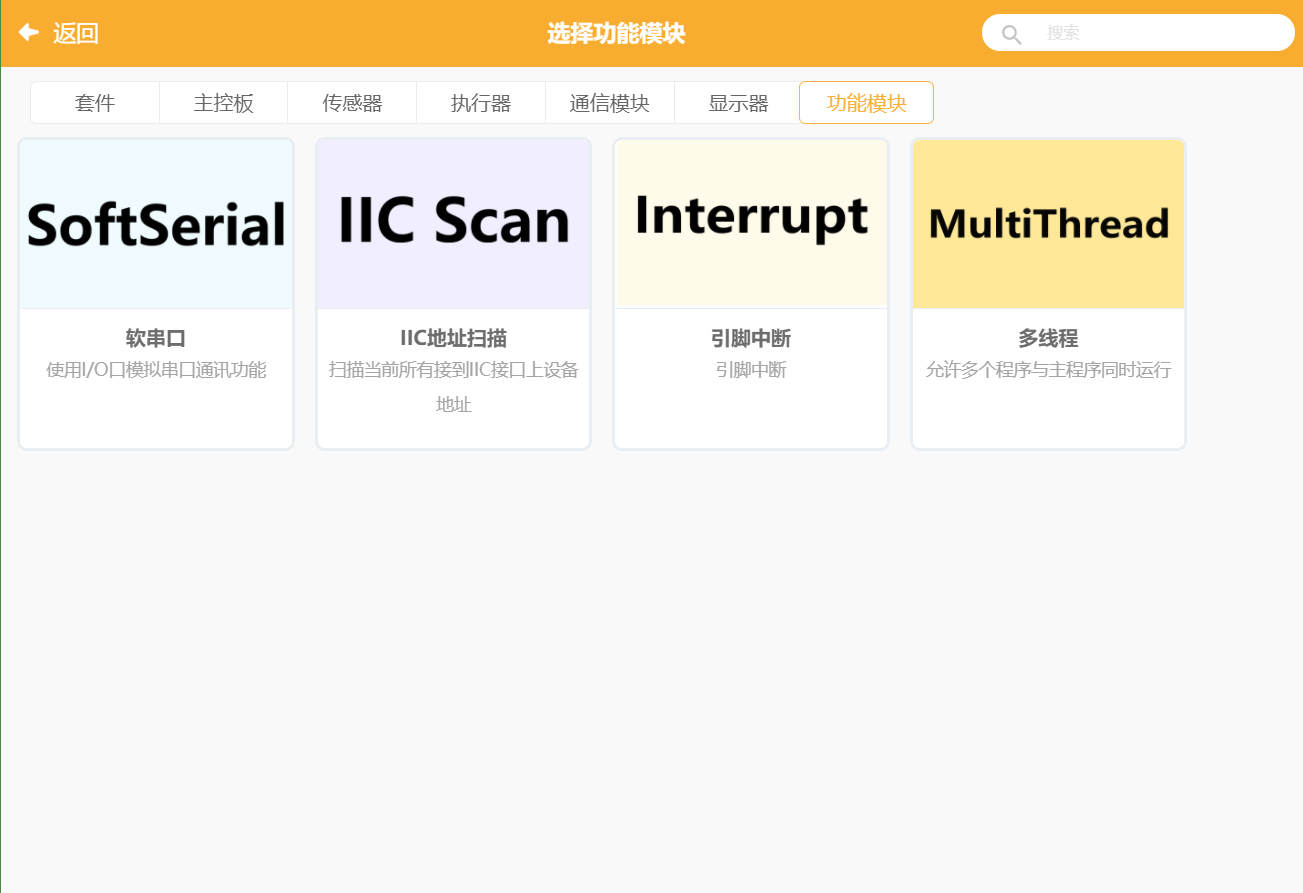
编写程序
1.打开软件主界面,通过点击鼠标不放、并且拖动的方式移动指令模块。
2.将模块拖入“指令区”即可删除指令。如图
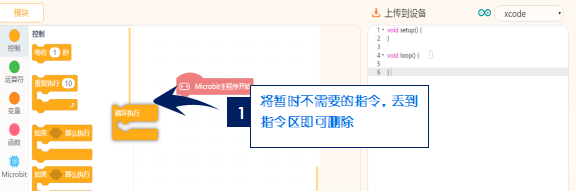 3.“上传执行”模式下,在“microbit主程序开始”模块下方拖入相应指令,才能保证程序能够运行。
3.“上传执行”模式下,在“microbit主程序开始”模块下方拖入相应指令,才能保证程序能够运行。
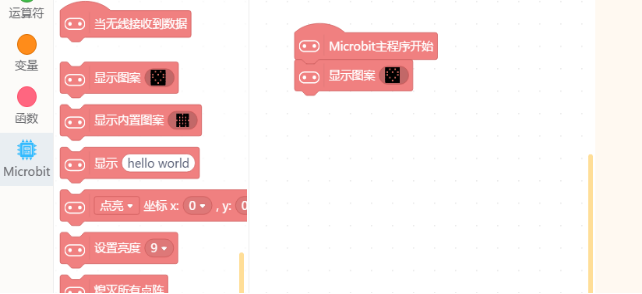
连接设备
1.将设备通过USB线连接电脑 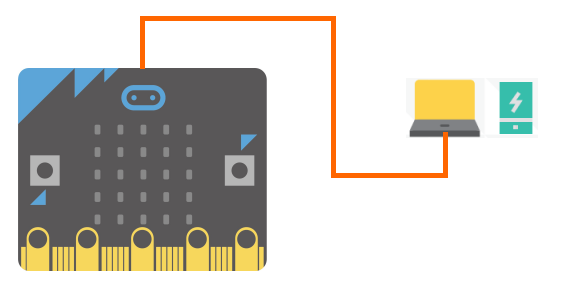 2.在软件上方找到“连接设备”,如果成功安装驱动,会显示以“COM-”开头的串口号,点击串口号。
2.在软件上方找到“连接设备”,如果成功安装驱动,会显示以“COM-”开头的串口号,点击串口号。 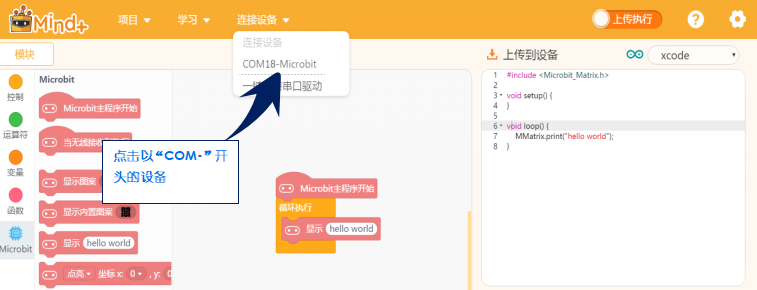
没有串口怎么办?
1.如果是第一次安装:Mind+基础wiki教程-驱动的安装
2.如果是突然出现的:检查连接线,检查设备管理器
上传到设备
1.当程序确认无误、设备确认连接好之后,需要上传程序到设备,此时点击软件右上角的“箭头”,等待上传进度条满之后,即可在设备上运行程序。
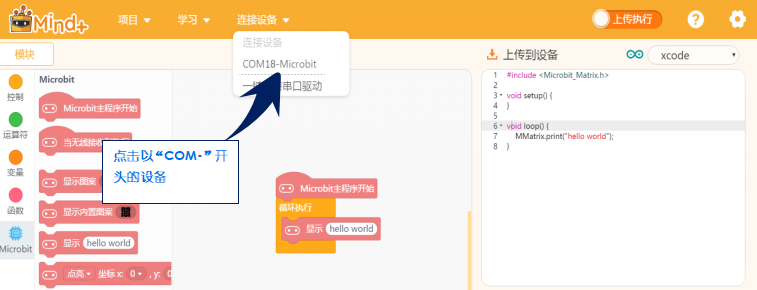
视频教程
在“上传执行”模式下,编程与上传程序的流程视频。
